Angular est un framework basé sur JavaScript gratuit et open source pour le développement d'applications monopage, il est le successeur du framework AngularJS. Il est maintenu par Google, la même société qui a créé JavaScript et fait d'Angular un nom familier. Selon les développeurs de Google, il peut être utilisé en plus de "MongoDB, Node.js d'IBM, Express de Nodejitsu", etc., ce qui vous permet de développer une application sans avoir à vous soucier des technologies qui alimenteront votre application. .
Si vous cherchez à démarrer avec Angular, l'une des meilleures façons de le faire est de l'installer sur votre propre serveur Ubuntu. Cela vous permettra de tester votre application sur différents navigateurs comme Google Chrome et Mozilla Firefox.
Dans ce guide, nous allons vous montrer comment installer Angular sur Ubuntu 20.04. La même procédure fonctionne également sur Ubuntu 22.04. Nous couvrirons également quelques étapes de base pour démarrer avec le développement angulaire. Alors, que vous soyez un développeur débutant ou expérimenté, ce guide est fait pour vous !
Prérequis
Pour suivre ce tutoriel, vous aurez besoin de quelques éléments. Voici ce dont vous avez besoin :
- Votre VPS doit avoir un utilisateur non root avec des privilèges sudo pour exécuter des commandes. Vous pouvez en savoir plus sur la configuration en lisant notre guide de configuration.
- Configuration requise :Processeur :processeur à 2 cœurs, vitesse :2 GHz, mémoire RAM :2 Go, espace disque :15 Go.
Mettre à jour le référentiel d'Ubuntu
Avant de commencer à installer Angular, il est important de vous assurer que votre serveur Ubuntu est à jour. Pour ce faire, ouvrez une fenêtre de terminal en appuyant sur Ctrl+Alt+T sur votre clavier, puis exécutez la commande suivante :
sudo apt mise à jour -y
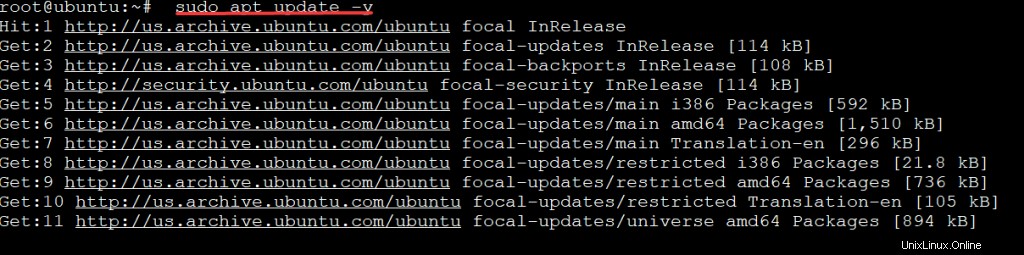
Installer Node.js
Node.js est un environnement d'exécution open source et multiplateforme pour les applications côté serveur et réseau. C'est l'un des runtimes JavaScript les plus populaires. Node.js peut également être utilisé dans les serveurs Web et les systèmes embarqués.
Nous installerons Angular à l'aide de NVM (Node Version Manager) afin de pouvoir changer facilement de version de Node.js sans rien casser dans le processus. Nous devons installer Node.js pour utiliser NVM, alors installons-le d'abord.
Exécutez la commande curl ci-dessous pour ajouter le référentiel Node.js de Nodesource à votre système. Le référentiel Node.js de Nodesource nous permet d'obtenir facilement et rapidement la dernière version stable de Node.js. Il s'agit d'un référentiel de logiciels tiers permettant d'installer Node.js sur Debian, Ubuntu et d'autres distributions Linux GNU/Linux, y compris les dérivés Debian et Ubuntu tels que Mint, ElementaryOS et Zorin OS .
curl -sL https://deb.nodesource.com/setup_14.x | sudo bash -
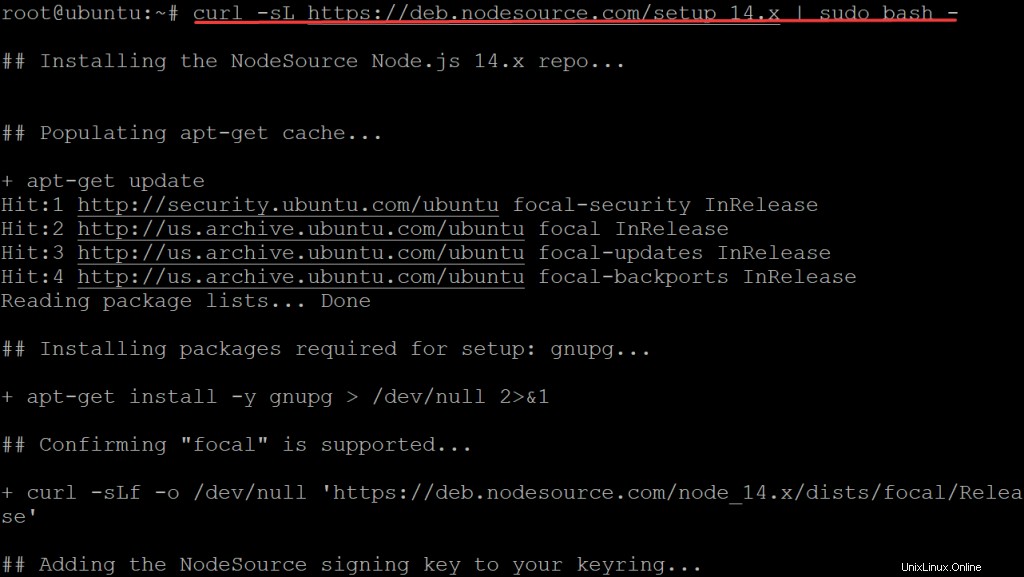
Exécutez la commande curl ci-dessous pour installer Node.js sur votre système.
sudo apt install nodejs -y
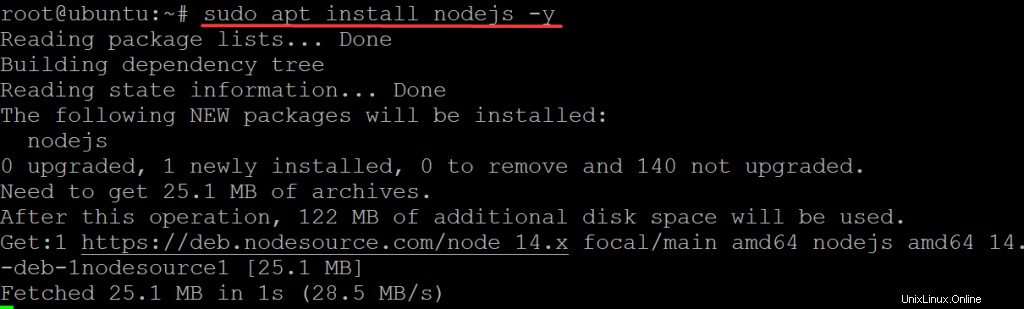
Exécutez la commande sudo npm install [email protected] -g pour installer la dernière version de npm globalement sur votre ordinateur.
sudo npm install [email protected] -g

Vérifiez que vous utilisez npm v8.x en exécutant la commande suivante.
npm --version

Installer Angular sur Ubuntu
Maintenant que NVM est installé sur Ubuntu, vous pouvez facilement installer Angular en exécutant la commande ci-dessous.
sudo npm install -g @angular/cli
Eh bien, pour commencer, ce n'est pas une faute de frappe ! Le -g signifie global. Global signifie que la commande affecte toutes les applications angulaires de votre ordinateur. Par exemple, si vous avez installé angular globalement, vous pourrez utiliser la commande angular-cli dans n'importe quel répertoire.
Lorsque nous avons installé Angular via NPM, il a été installé localement pour votre usage dans un seul répertoire. Habituellement, c'est bien, mais il peut y avoir des cas où vous voulez que tous vos projets Angular partagent la même version d'Angular et si ce n'est pas déjà assez déroutant - parfois vous pourriez même avoir besoin de différentes versions d'Angular pour différents projets !
CLI signifie interface de ligne de commande. Une interface est simplement un autre programme informatique (la ligne de commande), qui permet aux humains d'interagir avec lui à l'aide de commandes textuelles (par exemple).
Le package angular/cli contient le code de notre outil de ligne de commande Angular ! Ainsi, lorsque nous exécutons angular-cli dans un répertoire contenant une application angulaire, cet outil de ligne de commande fait sa magie.

Après l'installation, exécutez cette commande pour vérifier la version d'Angular que vous avez installée. Ng est une abréviation d'Angular. Ng a été introduit avec la sortie de la version 1.0. Vous pouvez trouver Ng à de nombreux endroits, comme les commentaires sur le code source, les didacticiels en ligne, etc.
ng -v
Vous obtiendrez la sortie suivante. Vous pouvez maintenant ouvrir votre IDE préféré et développer de nombreuses choses étonnantes en utilisant le framework Angular. Alors c'est tout! Voici comment installer Angular sur Ubuntu 20.04.
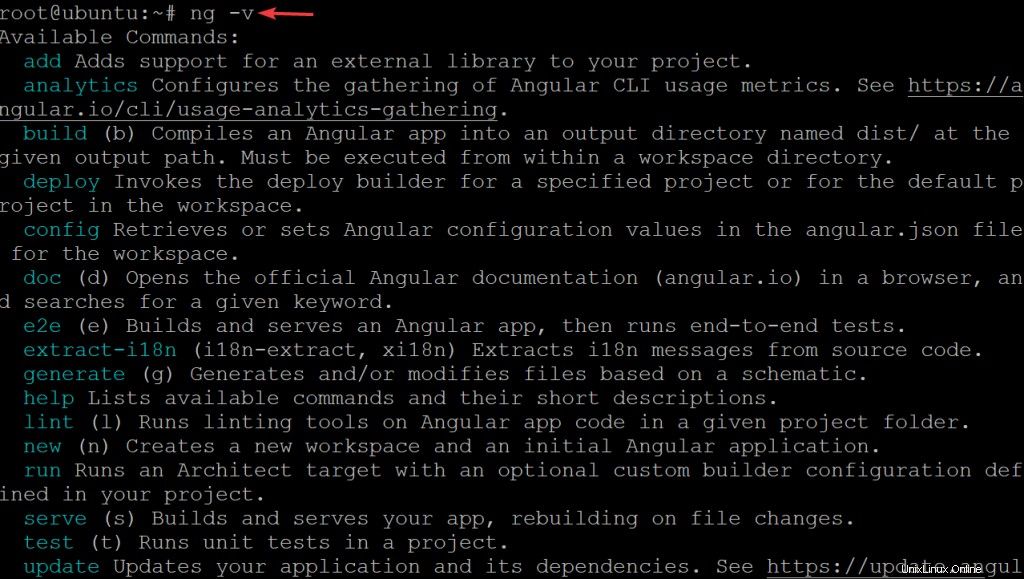
Conclusion
Dans ce guide, nous avons installé Angular sur Ubuntu GNU/Linux en utilisant NVM et Node.js. Nous avons également vérifié la version d'Angular que vous venez d'installer avec la commande ng.
Merci pour la lecture! N'hésitez pas à nous laisser vos commentaires dans la section des commentaires ci-dessous si vous aimez ce que vous avez lu, ou même si vous ne l'aimez pas. Nous aimons avoir de vos nouvelles !